Tabla de contenidos
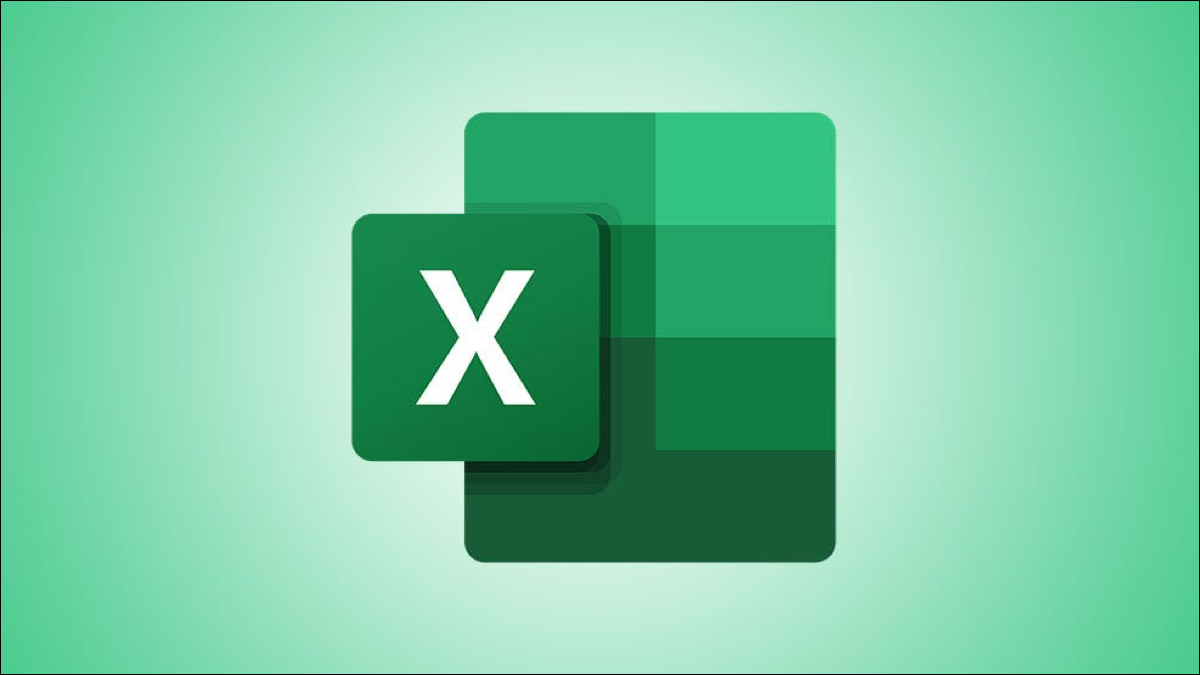
Cuando crea una tabla en Microsoft Excel , es posible que deba ajustar su tamaño más adelante. Si necesita agregar o eliminar columnas o filas en una tabla después de crearla, tiene varias formas de hacer ambas cosas.
Utilice la función Cambiar el tamaño de la tabla en Excel
Si desea trabajar con tablas y columnas, ya sea que las agregue o elimine, la forma más práctica es con la función Cambiar el tamaño de la tabla.
Seleccione cualquier celda dentro de la tabla. Vaya a la pestaña Diseño de tabla que aparece y haga clic en «Cambiar el tamaño de la tabla» en el lado izquierdo de la cinta.

En la ventana emergente, puede utilizar el cuadro de texto del rango de celdas para ajustar las referencias de celda. Si lo prefiere, puede arrastrar las columnas y filas mientras la ventana está abierta. Haga clic en «Aceptar» cuando tenga la tabla del tamaño que desee.
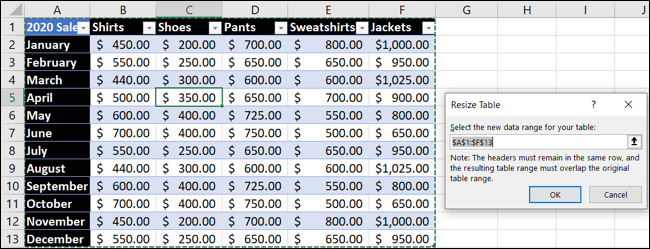
Agregar columnas o filas a una tabla de Excel
Si simplemente desea agregar más columnas o filas, hay algunas formas de hacerlo. Puede utilizar el método que le resulte más conveniente o cómodo.
Escriba datos en la siguiente columna o fila
Para agregar otra columna, escriba sus datos en la celda a la derecha de la última columna. Para agregar otra fila, escriba datos en la celda debajo de la última fila. Presiona Enter o Retorno.
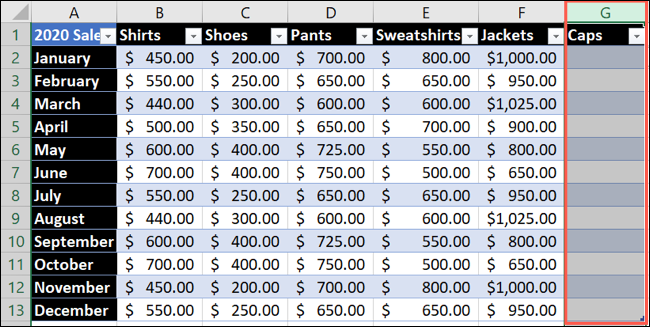
Esto agrega automáticamente una columna o fila que se incluye en la tabla.
Pegar datos en la siguiente columna o fila
Al igual que al escribir en la celda, también puede pegar datos. Entonces, si tiene datos de otra ubicación en su portapapeles, diríjase a la celda a la derecha de la última columna o debajo de la última fila y péguela. Puede utilizar «Pegar» en la pestaña Inicio o hacer clic con el botón derecho y seleccionar «Pegar».
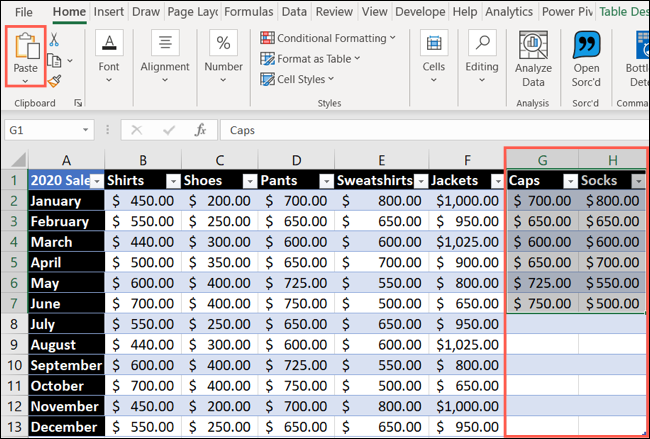
Esto también agrega el número de columnas o filas de datos, que luego forman parte de la tabla.
Usar la función Insertar
Ya sea que desee hacer clic con el botón derecho o usar los botones de la cinta, hay una opción Insertar que facilita la adición de columnas o filas. Y como muchas otras tareas, hay algunas formas diferentes de usar Insertar.
- Seleccione una columna o fila, haga clic con el botón derecho y elija «Insertar». Esto inserta una columna a la izquierda o en la fila de arriba.
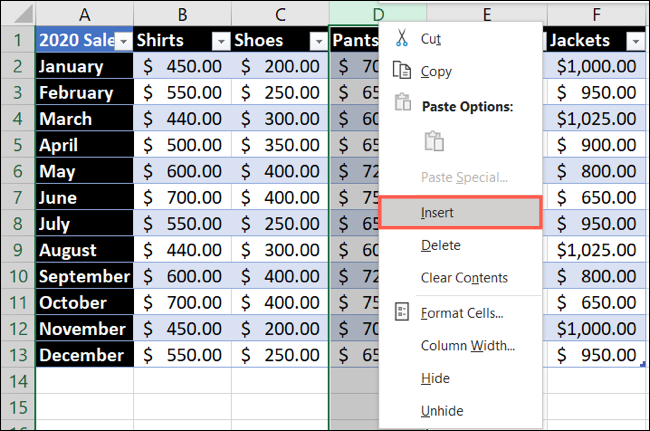
- Seleccione una columna o fila, vaya a la pestaña Inicio y haga clic en «Insertar» en la sección Celdas de la cinta. También puede hacer clic en la flecha junto al botón Insertar y elegir «Insertar columnas de hoja» o «Insertar filas de hoja». Ambas opciones insertan una columna a la izquierda o en la fila de arriba.
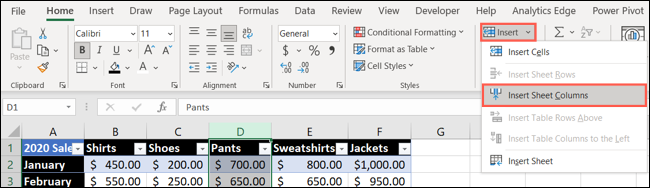
- Seleccione cualquier celda de la tabla, haga clic con el botón derecho y vaya a «Insertar». Seleccione «Columnas de tabla a la izquierda» o «Filas de tabla arriba» en el menú emergente para agregar una u otra.
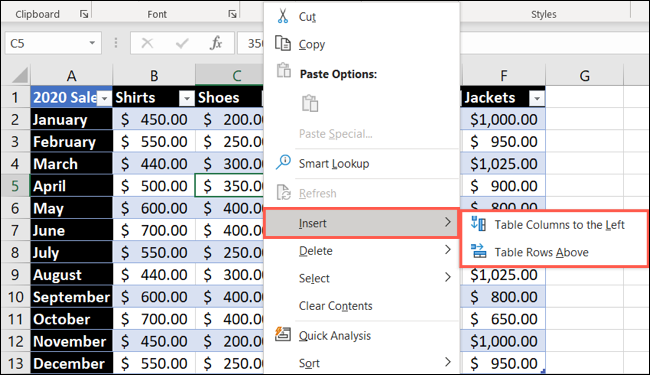
Eliminar columnas o filas en una tabla de Excel
Al igual que agregar columnas o filas a una tabla en Microsoft Excel, eliminarlas es igual de simple. Y como probablemente ya hayas adivinado, ¡hay más de una forma de hacerlo! Aquí, simplemente usará la función Eliminar.
Como habrá notado al usar la función Insertar anterior, también hay una opción Eliminar cerca. Entonces, use una de estas acciones para eliminar una columna o fila.
- Seleccione una columna o fila, haga clic con el botón derecho y elija «Eliminar».

- Seleccione una columna o fila, vaya a la pestaña Inicio y haga clic en «Eliminar» en la sección Celdas de la cinta. Alternativamente, puede hacer clic en la flecha junto al botón Eliminar y elegir «Eliminar columnas de hoja» o «Eliminar filas de hoja».
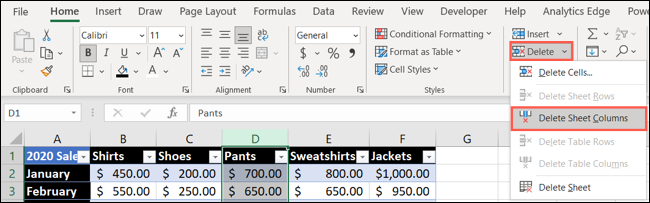
- Seleccione una celda de la columna o fila que desea eliminar. Haga clic con el botón derecho, vaya a «Eliminar» y seleccione «Columnas de tabla» o «Filas de tabla» en el menú emergente para eliminar una u otra.
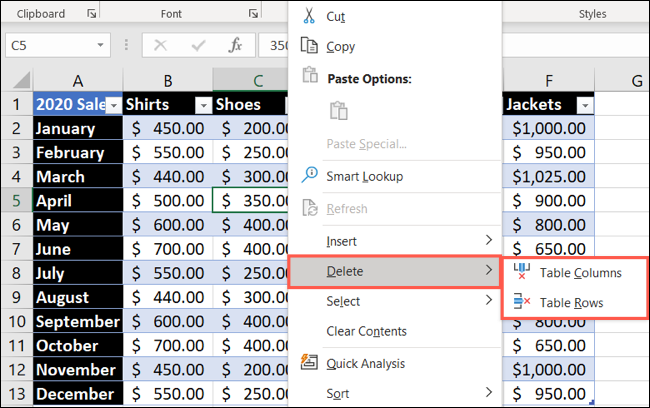
Si está interesado en obtener ayuda con columnas y filas en Excel fuera de las tablas, eche un vistazo a cómo congelar y descongelar columnas y filas o cómo convertir una fila en una columna .


